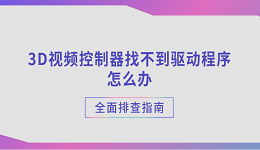很多小伙伴在玩电脑游戏的时候,都需要参考游戏给出的配置,然后对比自己的电脑配置能不能带动游戏。那电脑配置怎么看?其实很简单,今天就给大家分享几个方法。

方法一:使用驱动人生一键查看
最简单的方法就是用“驱动人生”软件一键查看电脑硬件的详细参数,不仅可以查看显卡型号、其他如CPU、内存、硬盘等,都一目了然,让你更好的对比游戏配置。

 好评率97%
好评率97%  下载次数:4728881
下载次数:4728881 打开驱动人生,在主界面点击“硬件检测”再选择“硬件信息”。
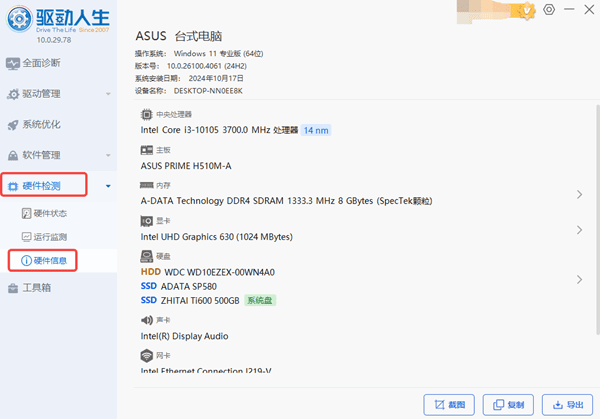
软件会自动检测电脑配置,包括显卡型号、显存大小等,非常全面。还支持截图、复制、导出电脑硬件信息。
如果显卡驱动过旧,还能一键更新到最新版本,避免游戏卡顿、黑屏、兼容性问题。只需点击“驱动管理”中的“立即扫描”功能,就可更新电脑硬件驱动程序啦。
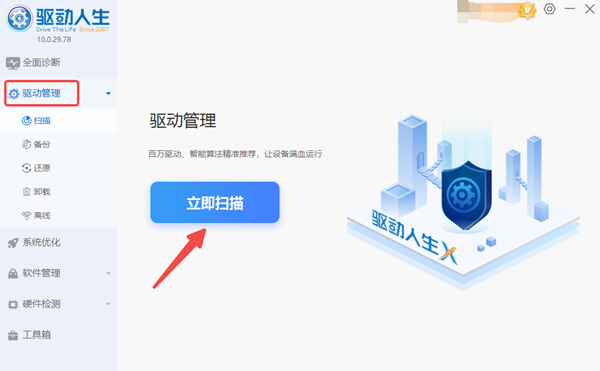
方法二:通过任务管理器查看
同时按下“Ctrl+Shift+Esc”组合键,打开“任务管理器”。
切换到 “性能” 选项卡,在左侧找到 “GPU”。
这里可以看到显卡的型号、显存大小、驱动版本以及实时的使用率。
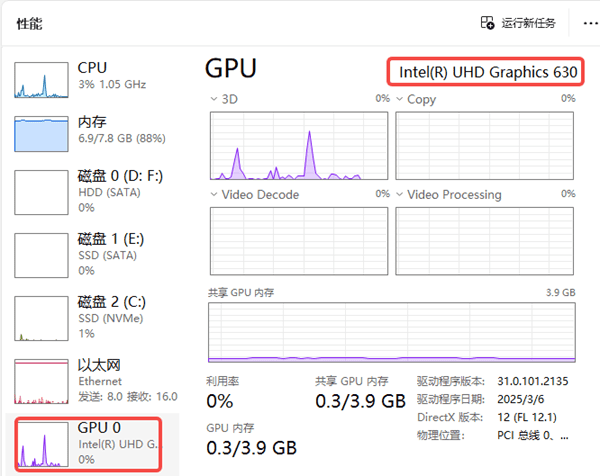
方法三:通过设备管理器查看
右键点击 “此电脑” 按钮,选择“管理”,再选择 “设备管理器”。
在列表中展开 “显示适配器”,就能看到你电脑的显卡名称。
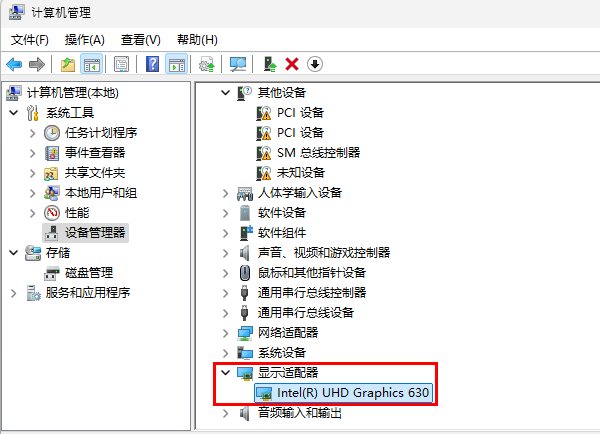
方法四:通过 DirectX 诊断工具查看
同时按 Windows + R 键,输入 dxdiag,按回车键。
在弹出的窗口里,切换到 显示 标签。
你会看到显卡的名称、显存大小、芯片类型、驱动信息等。
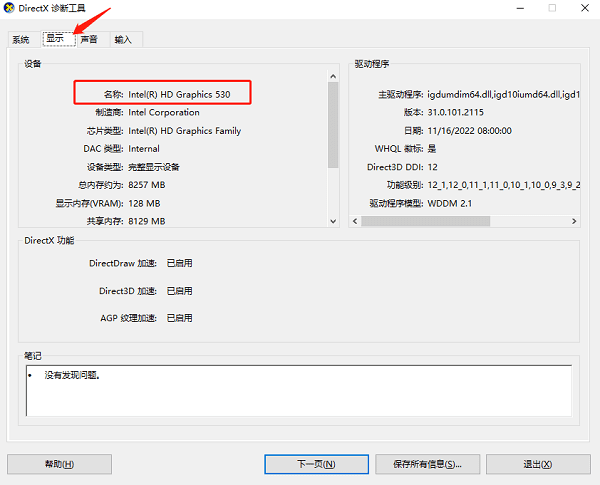
在 Win10 系统中,想要查看显卡配置其实并不难。驱动人生不仅能一键查看显卡配置,还能自动升级驱动,避免因为驱动过旧导致的黑屏、游戏卡顿、兼容性差等问题。无论是游戏玩家,还是需要跑大型软件的设计师,掌握这些方法都能让你更清楚地了解电脑的显卡情况,从而更好地发挥电脑性能。